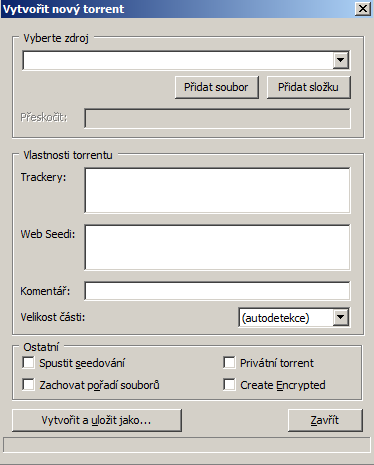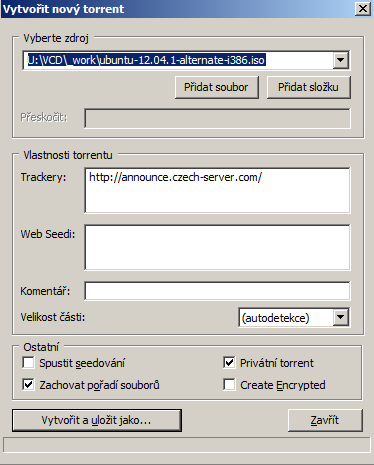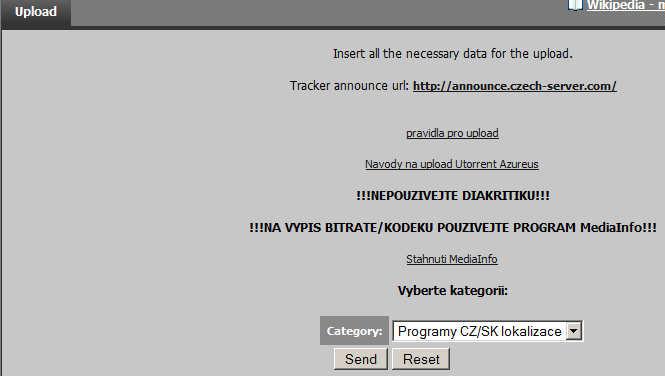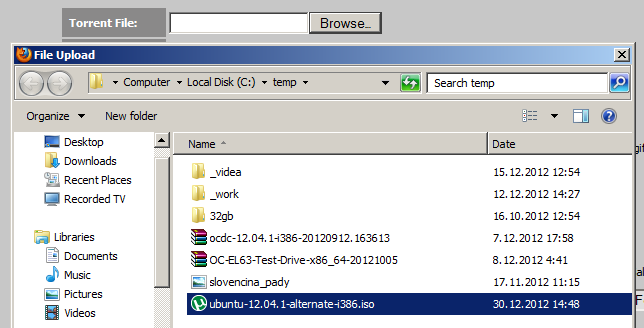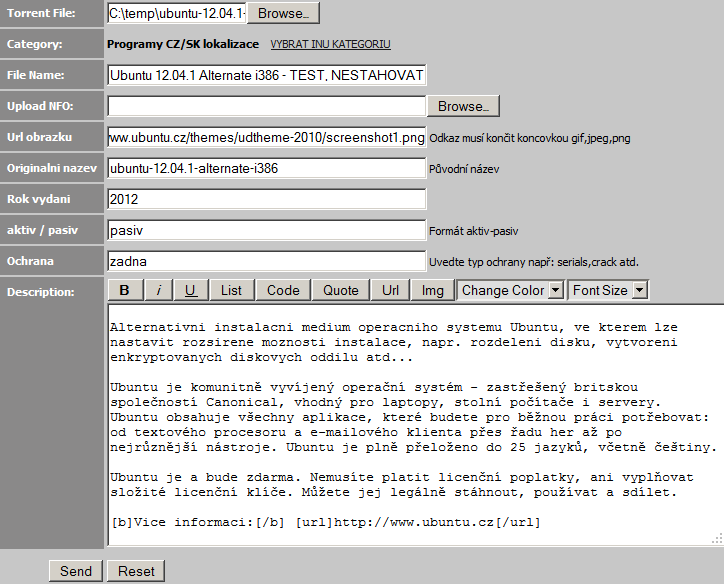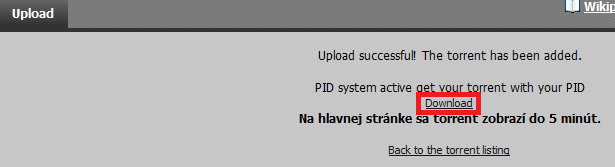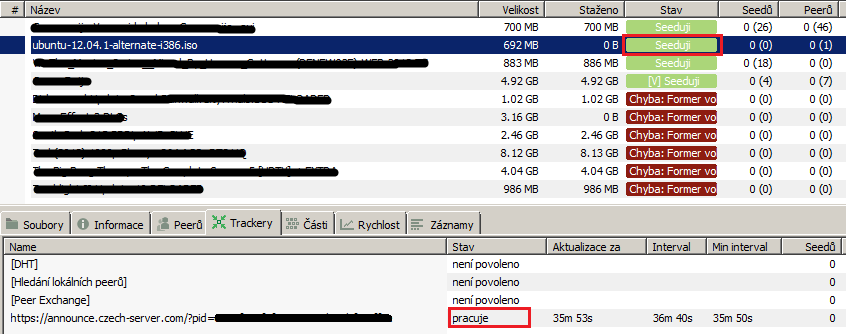Utorrent
Z TreZzoR wikipedia
(Založena nová stránka: '''Upload torrentu v klientu uTorrent''' (autor Tomasek1324) * 1/ V utorrentu vyberte Vytvořit nový torrent Soubor:Utorrent01.png<br><br> * 2/ Pokud chcete upload 1 ...) |
|||
| Řádka 1: | Řádka 1: | ||
| - | '''Upload torrentu v klientu uTorrent''' (autor Tomasek1324) | + | '''Upload torrentu v klientu uTorrent''' (autor Tomasek1324 a finch) |
| - | * 1/ V | + | Před samotným uploadem otevřete "Nastavení - Možnosti - Rozhraní" a zkontrolujte, zda máte zatrženou následující položku: |
| + | [[Soubor:Utorrent00.png]]<br><br> | ||
| + | |||
| + | * '''1/''' V uTorrentu vyberte "Vytvořit nový torrent" | ||
[[Soubor:Utorrent01.png]]<br><br> | [[Soubor:Utorrent01.png]]<br><br> | ||
| - | * 2/ Pokud chcete | + | * '''2/''' Pokud chcete nahrát jeden soubor (např.avi), vyberte "Přidat soubor", pokud celý adresář, tak vyberte "Přidat složku" |
[[Soubor:Utorrent02.png]]<br><br> | [[Soubor:Utorrent02.png]]<br><br> | ||
| - | * 3/ Do položky Trackery vyplňte http://announce.czech-server.com/ (bez mezer!), zatrhněte | + | * '''3/''' Do položky Trackery vyplňte "http://announce.czech-server.com/" (bez mezer!), zatrhněte "Privátní torrent" a "Zachovat pořadí souborů" a vytvořte torrent (Nesmí být zaškrtlé "Spustit seedování") |
[[Soubor:Utorrent03.png]]<br><br> | [[Soubor:Utorrent03.png]]<br><br> | ||
| - | * 4/ Vytvořený torrent uložte na disk | + | * '''4/''' Vytvořený torrent uložte na disk<br><br> |
| - | + | * '''5/''' Na trackeru v sekci "Upload" vyberte kategorii | |
| - | * 5/ Na trackeru v sekci Upload vyberte kategorii | + | |
[[Soubor:Utorrent05.png]]<br><br> | [[Soubor:Utorrent05.png]]<br><br> | ||
| - | * 6/ Vyberte váš torrent z disku | + | * '''6/''' Vyberte váš torrent z disku |
[[Soubor:Utorrent06.png]]<br><br> | [[Soubor:Utorrent06.png]]<br><br> | ||
| - | * 7/ Vyplňte podle [[popisy|pravidel pro popisy]] | + | * '''7/''' Vyplňte popis podle [[popisy|pravidel pro popisy]] |
[[Soubor:Utorrent07.png]]<br><br> | [[Soubor:Utorrent07.png]]<br><br> | ||
| - | * 8/ Po odeslání na tracker dejte Download (Pokud tohle omylem přeskočíte, použijte [[Utorrent_reseed|návod pro reseed)]]. | + | * '''8/''' Po odeslání na tracker dejte "Download" (Pokud tohle omylem přeskočíte, použijte [[Utorrent_reseed|návod pro reseed)]]. |
[[Soubor:Utorrent08.png]]<br><br> | [[Soubor:Utorrent08.png]]<br><br> | ||
| - | * 9/ | + | * '''9/''' Torrent uložte na disk. Můžete buďto přepsat starý .torrent soubor, nebo uložit jinam a starý .torrent soubor poté smazat, nebude již potřeba |
| + | * '''10/''' Nově uložený .torrent soubor otevřete v uTorrentu, máte dvě možnosti: | ||
| + | * '''10a)''' v menu "Soubor" zvolte možnost "Přidat torrent Ctrl+O":<br> | ||
[[Soubor:Utorrent09.png]]<br><br> | [[Soubor:Utorrent09.png]]<br><br> | ||
| - | + | Otevře se vám následující okno. Zde nastavte cestu k datům na disku do kolonky "Uložit do", v kolonce "Název" pak bude název seedovaneho souboru a nezapomeťe zatrhnount volbu "Začít seedovat"...<br> | |
[[Soubor:Utorrent10.png]]<br><br> | [[Soubor:Utorrent10.png]]<br><br> | ||
| - | * | + | * '''10b)''' v menu "Soubor" zvolte možnost "Přidat torrent (Vybrat složku)... Ctrl+D": |
| - | [[Soubor: | + | [[Soubor:Utorrent09.png]]<br><br> |
| - | + | Dále vyberte složku, kde máte uložena data:<br> | |
[[Soubor:Utorrent13.png]]<br><br> | [[Soubor:Utorrent13.png]]<br><br> | ||
| - | * | + | |
| - | [[Soubor: | + | '''Pozor!''' Pokud uploadujete data ve složce, musíte v kolonce "Uložit do" (nebo pokud se řídíte bodem 10b), vybrat složku nadřazenou, např.:<br> |
| - | * | + | Kompletní cesta k datům: "U:\VCD\_work\ubuntu-12.04.1-alternate-i386.iso"<br> |
| - | [[Soubor: | + | Torrent vytvořen z: "_work\ubuntu-12.04.1-alternate-i386.iso"<br> |
| + | Cesta nastavená v kolonce "Uložit do" (nebo výběr cesty v případě bodu 10b)): "U:\VCD\_work\"<br> | ||
| + | Název složky v kolonce "Název": "_work"<br><br> | ||
| + | |||
| + | * '''11/''' uTorrent zkontroluje data, naskočí 100% a "pracuje" v kolonce "Stav" na záložce Trackery (Pokud ne, tak buď jste zadali špatnou složku, nebo data nejsou stejná, nebo se vyskytla jiná chyba, kterou si můžete přečíst v kolonce "Stav". Tu vždy reportujte v případě hlášení v Kontaktním Centru) | ||
| + | [[Soubor:Utorrent11.png]]<br><br> | ||
| + | * '''12/''' Na trackeru musíte být veden jako seed (Pokud ne, mrkněte do klienta jakou [[chyby|chybu]] hlásí) | ||
| + | [[Soubor:Utorrent12.png]]<br><br> | ||
Verze z 30. 12. 2012, 19:33
Upload torrentu v klientu uTorrent (autor Tomasek1324 a finch)
Před samotným uploadem otevřete "Nastavení - Možnosti - Rozhraní" a zkontrolujte, zda máte zatrženou následující položku:
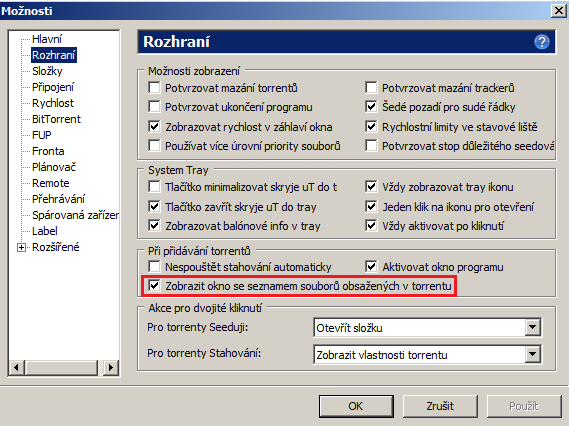
- 1/ V uTorrentu vyberte "Vytvořit nový torrent"
- 2/ Pokud chcete nahrát jeden soubor (např.avi), vyberte "Přidat soubor", pokud celý adresář, tak vyberte "Přidat složku"
- 3/ Do položky Trackery vyplňte "http://announce.czech-server.com/" (bez mezer!), zatrhněte "Privátní torrent" a "Zachovat pořadí souborů" a vytvořte torrent (Nesmí být zaškrtlé "Spustit seedování")
- 4/ Vytvořený torrent uložte na disk
- 5/ Na trackeru v sekci "Upload" vyberte kategorii
- 6/ Vyberte váš torrent z disku
- 7/ Vyplňte popis podle pravidel pro popisy
- 8/ Po odeslání na tracker dejte "Download" (Pokud tohle omylem přeskočíte, použijte návod pro reseed).
- 9/ Torrent uložte na disk. Můžete buďto přepsat starý .torrent soubor, nebo uložit jinam a starý .torrent soubor poté smazat, nebude již potřeba
- 10/ Nově uložený .torrent soubor otevřete v uTorrentu, máte dvě možnosti:
- 10a) v menu "Soubor" zvolte možnost "Přidat torrent Ctrl+O":
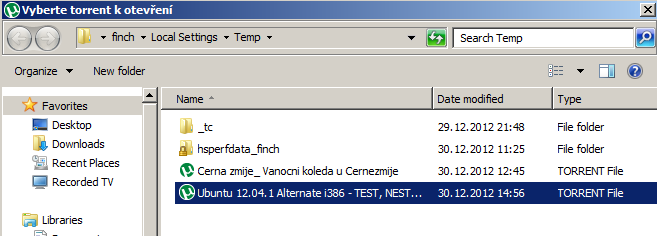
Otevře se vám následující okno. Zde nastavte cestu k datům na disku do kolonky "Uložit do", v kolonce "Název" pak bude název seedovaneho souboru a nezapomeťe zatrhnount volbu "Začít seedovat"...
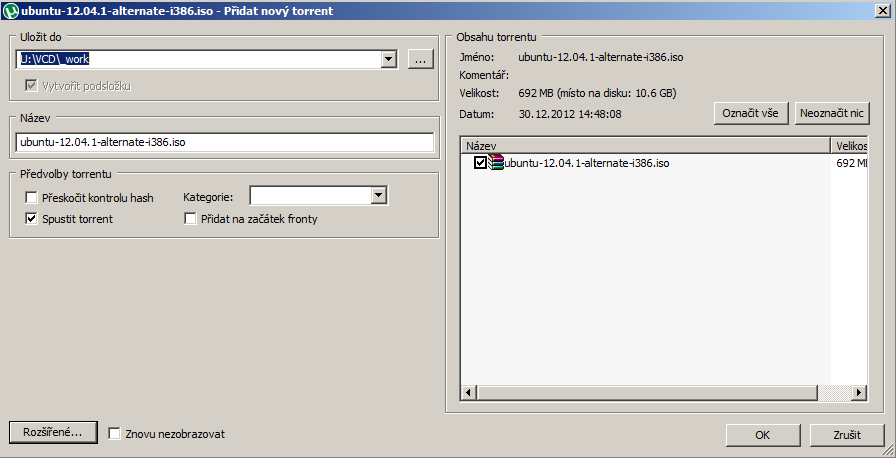
- 10b) v menu "Soubor" zvolte možnost "Přidat torrent (Vybrat složku)... Ctrl+D":
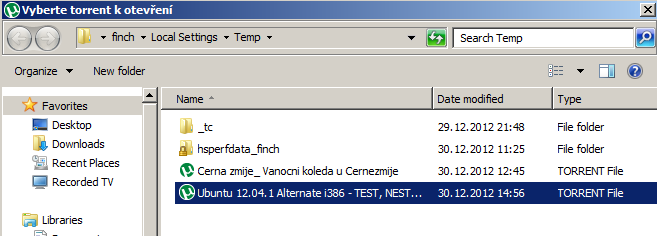
Dále vyberte složku, kde máte uložena data:
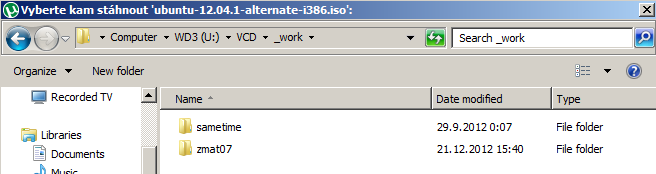
Pozor! Pokud uploadujete data ve složce, musíte v kolonce "Uložit do" (nebo pokud se řídíte bodem 10b), vybrat složku nadřazenou, např.:
Kompletní cesta k datům: "U:\VCD\_work\ubuntu-12.04.1-alternate-i386.iso"
Torrent vytvořen z: "_work\ubuntu-12.04.1-alternate-i386.iso"
Cesta nastavená v kolonce "Uložit do" (nebo výběr cesty v případě bodu 10b)): "U:\VCD\_work\"
Název složky v kolonce "Název": "_work"
- 11/ uTorrent zkontroluje data, naskočí 100% a "pracuje" v kolonce "Stav" na záložce Trackery (Pokud ne, tak buď jste zadali špatnou složku, nebo data nejsou stejná, nebo se vyskytla jiná chyba, kterou si můžete přečíst v kolonce "Stav". Tu vždy reportujte v případě hlášení v Kontaktním Centru)
- 12/ Na trackeru musíte být veden jako seed (Pokud ne, mrkněte do klienta jakou chybu hlásí)